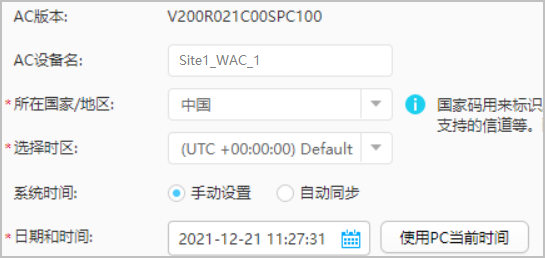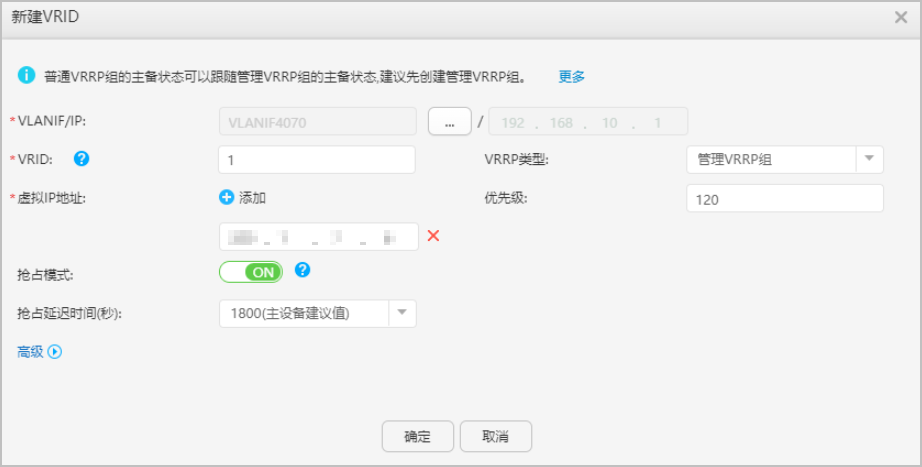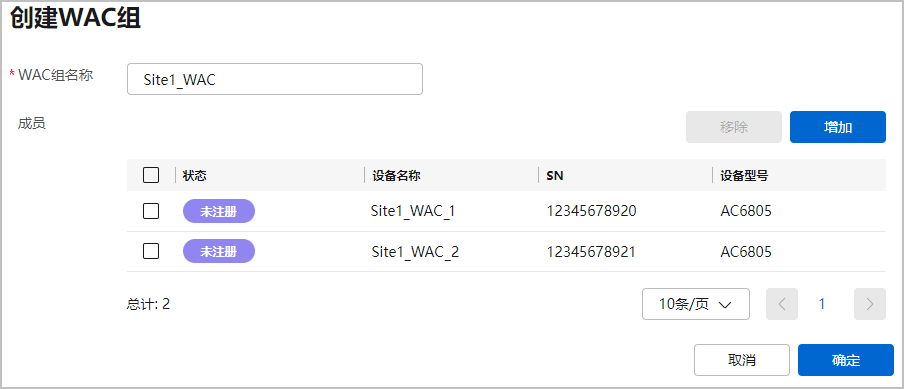配置WAC上线
本案例中,WAC采用双机热备方案,首先WAC成员设备需要添加到站点中,同时需要通过命令行或Web界面的方式提前配置好双机热备功能,配置完成后再通过云平台向站点添加WAC组。
核心交换机与独立WAC间的聚合链路:核心交换机侧通过云平台手工创建,独立WAC侧通过Web网管或CLI工具手工创建。
配置WAC双机热备
以下步骤以“Site1_WAC_1”配置举例,“Site1_WAC_2”的配置和“Site1_WAC_1”类似,请参考配置。
- 通过Web网管登录AC设备。
- 选择“配置 > 配置向导 > AC”,进入“AC基本配置”页面。
配置基本信息如图1所示。
- 单击页面下方的“下一步”,进入“端口配置”页面。
- 同时选择接口GE0/0/5和GE0/0/6,展开“批量修改”,配置接口加入Eth-Trunk1,选择“接口类型”为“Trunk”,并将接口加入VLAN 4070和VLAN 4080。单击“应用”完成配置。
图2 配置接口Eth-Trunk1

- 取消选中接口GE0/0/5和GE0/0/6,重新选择接口GE0/0/1,以同样的方式将该接口加入VLAN 4060(HSB心跳)。
- 单击“下一步”,进入“网络互联配置”页面。
- 配置网络互连。
- 单击“接口配置”下的“新建”,进入“新建接口配置”页面。配置接口VLANIF4070的IP地址为200.1.7.2/24。单击“确定”完成配置。
图3 配置接口VLANIF4070

- 配置接口VLANIF4060的IP地址为200.1.6.1/24。
- 展开“静态路由表”,新建到0.0.0.0/24的静态路由,下一跳为核心交换机有线设备管理VLAN的地址。单击“确定”完成配置。
图4 配置路由

- 使用同样的方式新增到AP管理网段的静态路由,目的IP为200.1.9.0/24,下一跳为核心交换机VLANIF4070地址200.1.7.1。
- 单击“接口配置”下的“新建”,进入“新建接口配置”页面。配置接口VLANIF4070的IP地址为200.1.7.2/24。单击“确定”完成配置。
- 单击“下一步”,进入“AC备份配置”页面,配置WAC双机热备(VRRP方式)。
- 单击“下一步”,进入“AC源地址”页面。
- “AC源地址”选择“IP地址”,配置为“200.1.7.6”。
- 配置DTLS加密预共享密钥和认证方式,以及AP登录的默认用户名和密码、离线VAP密钥(从V200R021C00版本开始首次登录WAC配置CAPWAP源地址时需要配置上述默认密码)。
图8 配置AC源地址
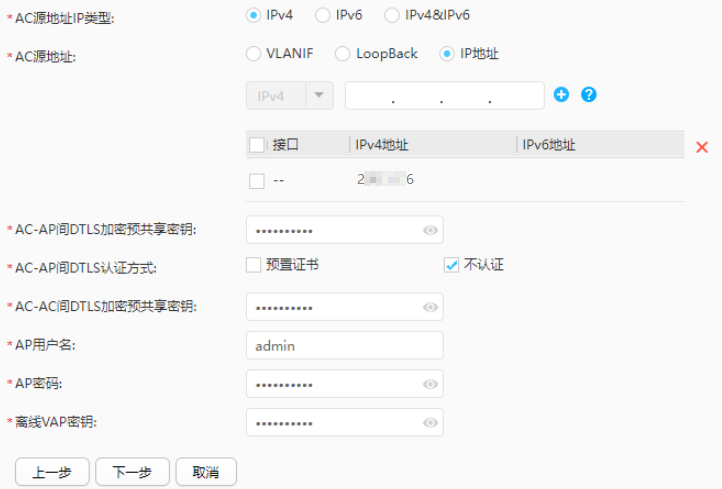
- 单击“下一步”,进入“配置确认”页面,单击“完成”。
- 参考上述步骤,配置“Site1_WAC_2”。
配置WAC网络互联
- (可选)在核心交换机上,配置有线和无线自协商管理VLAN以及有线设备管理子网(VLAN4080)。
本案例中,在接入交换机上线时,已完成上述配置,具体请参考配置接入交换机上线。
- 在核心交换机上配置与WAC互联的子网(VLAN4070)。
- 在核心交换机上创建与WAC相连的下行Eth-Trunk接口。
- 单击“接口”,进入物理接口配置页面。
- 在2台成员交换机的接口面板上选中需要聚合的成员接口,然后单击“聚合”。然后在下面的“接口配置”中,设置Eth-Trunk编号5,并允许业务VLAN和VLAN 4070通过。
图11 Eth-Trunk5

- 参考相同的步骤,配置Eth-Trunk6。
图12 Eth-Trunk6

配置WAC上线云平台
以下步骤以“Site1_WAC_1”配置举例,“Site1_WAC_2”的配置和“Site1_WAC_1”类似,请参考配置。
- 使用CLI工具登录“Site1_WAC_1”命令行界面。
- 配置如下命令行,配置“Site1_WAC_1”设备上线云平台。
为防止两个WAC通过核心设备获取PNP管理VLAN之后,通过心跳线继续向对方传递从而造成环路,需要在WAC设备上去使能PNP接收功能。由于WAC和核心之间存在物理环路,STP收敛会导致WAC接口被阻塞,从而导致HSB心跳不通,此处需要在WAC互联接口上去使能STP。
[Site_WAC_1] ac-mode cloud Warning: This operation will switch the AC mode to cloud, Continue? [Y/N]y Warning: This operation will load the general CA and local certificates to the default realm and set the certification revocation check to none. In this way, the device can go online and report WMI data. Continue? [Y/N]y [Site_WAC_1] cloud-mng controller url device.qiankun-saas.huawei.com port 10020 [Site_WAC_1] undo pnp startup-vlan receive enable [Site_WAC_1] interface GigabitEthernet0/0/1 [Site_WAC_1-GigabitEthernet0/0/1] stp disable [Site_WAC_1-GigabitEthernet0/0/1] quit [Site_WAC_1] quit <Site_WAC_1> save
- 参考相同的方法,配置“Site1_WAC_2”上线云平台。